属性
活动函数曲线
参考
- 面板
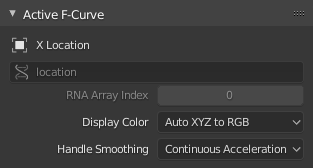
活动函数曲线面板。
此面板显示活动 函数曲线 的属性。
- 通道名称
ID类型 + 通道名称 (X 位置)。
- 数据路径
属性RNA路径。
- RNA数组索引
受函数曲线(如果适用)影响的特定属性的索引。
- 显示颜色
确定曲线编辑器中显示的函数曲线颜色的方法。
- 自动彩虹
根据通道索引增加函数曲线颜色的色调。
- XYZ 自动转 RGB
对于位置XYZ等属性集,会自动将该组颜色设置为红色,绿色和蓝色。
- 用户设置
为活动函数曲线定义自定义颜色。
- 控制柄平滑
选择用于计算 自动贝塞尔控制柄 的方法(自动,自动钳制,顶点)。
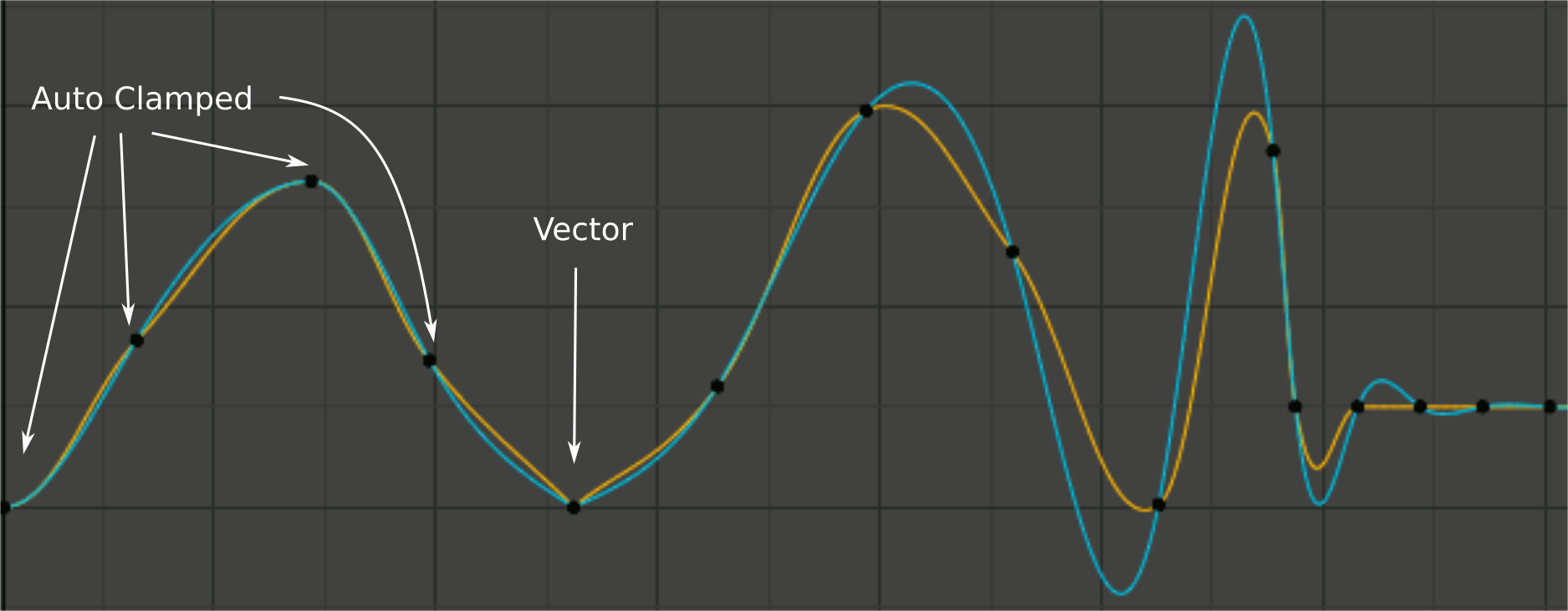
Handle smoothing mode comparison.
Yellow: None, Cyan: Continuous Acceleration. From left to right, four Auto Clamped keys, one Vector, and the rest are Automatic.
- 无
计算控制柄时仅考虑直接相邻的键值。矢量控制柄直接指向相邻关键帧。
这种传统的方法是非常简单的,可预测的,但它只能在最简单的情形产生良好的平滑曲线。要注意位于极端点之间的键周围的黄色曲线及矢量控制柄附近的扭结。
- 持续加速
求解方程以避免或尽量减少每个关键帧上的加速度跳跃。矢量控制柄作为平滑过渡集成到曲线中,作为到关键帧以外的假想直线的平滑过渡。
It produces much smoother curves out of the box, but necessarily means that any changes in the key values may affect interpolation over a significant stretch of the curve; although the amount of change decays exponentially with distance. This change propagation is stopped by any key with Free, Aligned, or Vector handles, as well as by extremes with Auto Clamped handles.
The mode also tends to overshoot and oscillate more with fully Automatic handles in some cases (see the right end of the image above). So it is recommended to use Auto Clamped by default, and only switch to Automatic handles in places where this is desired behavior. That effect can also be reduced by adding in-between keys.
Tip
考虑到每种模式的共性与缺点,连续加速 应更适合有限的动画,动画使用少量插值关键帧,只需最少的手动润色。在高度润色的高键率动画的情况下,由于更广泛的修改传递造成的工作流中断,使用平滑可能会弊大于利。
活动关键帧
参考
- 面板
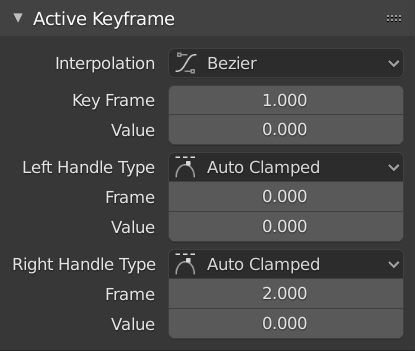
活动关键帧面板。
- 插值
模式适用于在当前关键帧和下一个关键帧 插值 。
插值
- 常量
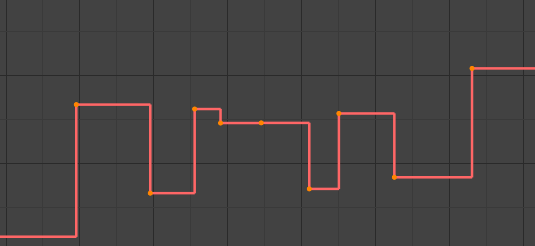
常量。
根本没有插值。该曲线保持其最后一个关键帧的值,给出离散(阶梯)“曲线”。通常仅在姿态至姿态动画工作流程的初始“blocking(闭塞)”阶段使用。
- 线性
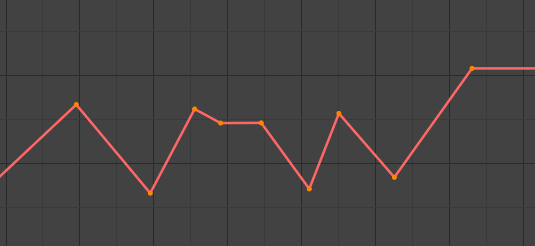
线性。
这种简单的插值创建了一个直线段,给出了一条非连续线。 当仅使用两个关键帧和 外插 扩展模式时,它可以很有用,可以轻松获得无限直线(即线性曲线)。
- 贝塞尔

贝塞尔。
更强大和有用的插值,以及默认的插值。它给出了很好的平滑曲线,即平滑的动画!
Note
请记住,某些函数曲线只能采用离散值,在这种情况下,无论您选择何种选项,它们始终显示为常量插值。
缓动(通过强度)。
函数曲线段缓动插值的不同方法。 “Robert Penner缓动方程式”(基本上是定义一个关键帧转换到另一个关键帧的一些预设方式的方程式),它们减少了手动工作量(插入和调整关键帧)以实现某些共同效果。 例如,快速移动。
线性
正弦
二次方
三次型
四次方
五次方
指数
圆
See also
For more info and a few live demos, see https://easings.net and http://robertpenner.com/easing/
动态效果
这些额外的缓动类型模拟(伪装)基于物理的效果,如反弹/弹跳效果。 相应的设置可以在 中找到。
- 后
三次方缓动用于最大偏差(过冲)和降低编差。当你想要进入下一个关键帧的时候有一点过冲,或者可能是为了一些结束预测的时候使用这个。
- 后
后退属性控制过冲的大小和方向(即高于/低于曲线)。
- 弹跳
指数衰减的抛物线形,像当物体碰撞时。例如用于弹跳球等。
- 弹性
指数衰减的正弦波,像弹性带。这就像弯曲卡在某些表面上的坚硬的杆子,看着它反弹并恢复到原来的状态。
- 振幅
振幅属性控制振荡偏离基本曲线的强度。 在0.0时,没有振荡(即它只是像极端指数转变一样捕捉到B值),并且在1.0处出现类似于图中所示的轮廓的轮廓。
- 周期
周期属性控制振荡发生的频率。较高的值导致更密集的振荡。
- 缓动
The Easing Type controls which end of the segment between the two keyframes that the easing effects apply to. It has no effect if the Interpolation Mode is set to either Constant, Linear, or Bézier.
- 自动缓动
以下使用的行为中通常预期的。 对于过渡效果,这是基本 淡入 ,而对于物理效果,它是 淡出 。
- 淡入
效果会积聚到第二个关键帧。
- 淡出
效果从第一个关键帧淡出。
- 淡入淡出
段两端都有效果。
- Key Frame
为活动关键帧设置帧。
- 明度
为活动关键帧设置值。
- Left/Right Handle Type
使用贝塞尔插值曲线时,可以控制控制点处曲线的斜率。这是通过曲线点 控制柄 完成的;可以通过按 V 或在图形编辑器菜单中选择键, 控制柄类型 来设置用于曲线点的控制柄类型。每个曲线点可以具有不同的控制柄类型,即使在相同的曲线中也是如此。
There are three automatic modes, Automatic, Auto Clamped, and Vector, where Blender automatically determines the curve's slope at each control point. The neighboring control points have the most influence of the slope, and points further away have a smaller influence. This can be controlled per F-curve with the Auto Handle Smoothing properties.
通过使用其他非自动模式,可以完全手动控制斜率。
- 自动
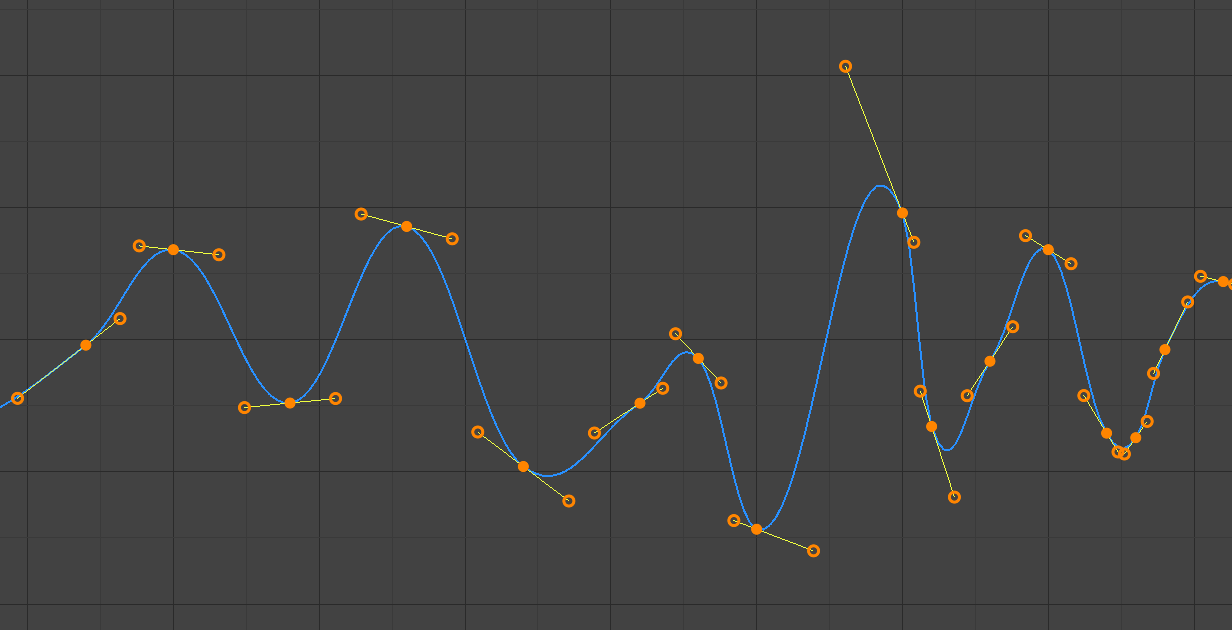
自动控制柄。
自动选择控制柄位置以生成平滑曲线。
- 自动钳制
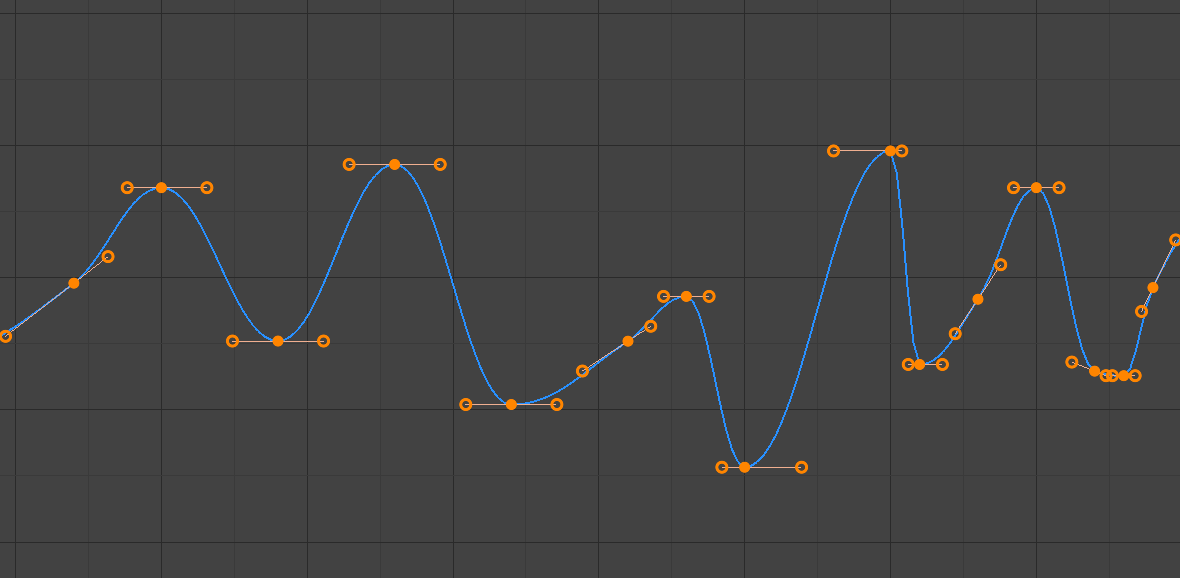
自动钳制控制柄。
自动钳制控制柄,以防止关键帧之间的曲线方向过冲和修改(S 形)。
- 矢量
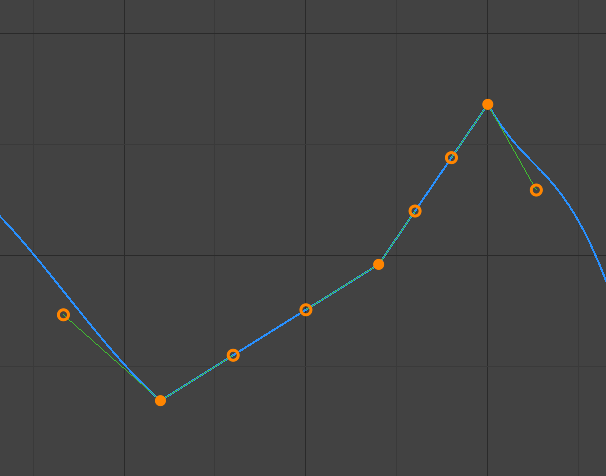
矢量控制柄。
在关键帧之间创建自动线性插值。如果关键帧中心被移动,则线段仍然保留。如果控制柄移动,控制柄类型变为 自由。
- 对齐

对齐的控制柄。
曲线点的两个控制柄被锁定在一起,始终指向完全相反的方向。这将产生控制点位置始终平滑的曲线。
- 自由
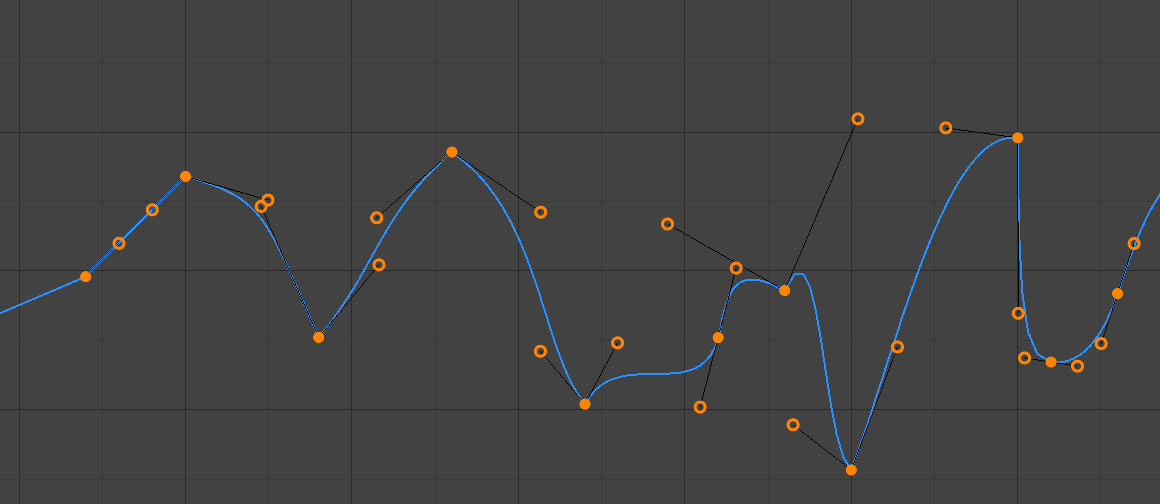
自由控制柄。
可以完全独立移动控制柄,这将导致方向的急剧变化。
- Frame, Value
Set the frame and value for the left/right interpolation handle for the active keyframe.